
ដូចដែលវាបាន, អ្នកមិនបានប្តឹងឧទ្ធរណ៍ជាមួយប្រព័ន្ធប្រតិបត្តិការរបស់អ្នកទេវានៅតែឆាប់ឬយឺតនៅពេលដែលអ្នកត្រូវតែដំឡើងវាឡើងវិញ។ ជារឿយៗអ្នកប្រើប្រាស់ត្រូវបានផ្តល់ជំនួយពីឧបករណ៍ប្រើប្រាស់ឧបករណ៍បង្កើតប្រព័ន្ធផ្សព្វផ្សាយផ្លូវការ។ ប៉ុន្តែចុះយ៉ាងណាបើកម្មវិធីដែលបានបញ្ជាក់បដិសេធមិនទទួលស្គាល់ដ្រាយវ៍ពន្លឺក្នុងវីនដូ 10? វាគឺអំពីរឿងនេះដែលយើងនឹងប្រាប់នៅក្នុងអត្ថបទនេះ។
ជម្រើសនៃការកែកំហុស "មិនអាចរកដ្រាយ USB បានទេ"
មុនពេលអនុវត្តវិធីសាស្ត្រដែលបានពិពណ៌នាខាងក្រោមយើងសូមផ្តល់អនុសាសន៍យ៉ាងខ្លាំងក្នុងការព្យាយាមជំនួសភ្ជាប់ដ្រាយយូអេសប៊ីទៅនឹងឧបករណ៍ភ្ជាប់កុំព្យូទ័រឬកុំព្យូទ័រយួរដៃរបស់អ្នក។ វាមិនអាចទៅរួចទេក្នុងការមិនរាប់បញ្ចូលលទ្ធភាពដែលអ្វីៗទាំងអស់មិនមានកម្មវិធីប៉ុន្តែឧបករណ៍ខ្លួនឯង។ ប្រសិនបើលទ្ធផលតេស្តគឺតែងតែដូចគ្នានឹងរូបភាពដូចខាងក្រោមបន្ទាប់មកប្រើការសម្រេចចិត្តមួយដែលបានពិពណ៌នាខាងក្រោម។ ជាបន្ទាន់ទាញចំណាប់អារម្មណ៍របស់អ្នកទៅនឹងការពិតដែលយើងបានបង្ហាញតែជម្រើសកែកំហុសទូទៅពីរ។ សរសេរអំពីបញ្ហាមិនស្តង់ដារទាំងអស់នៅក្នុងមតិយោបល់។

វិធីទី 1: ការធ្វើទ្រង់ទ្រាយយូអេសប៊ី
ដំបូងបង្អស់ក្នុងករណីដែលឧបករណ៍បង្កើតប្រព័ន្ធផ្សព្វផ្សាយមិនឃើញថាសពន្លឺអ្នកគួរតែព្យាយាមធ្វើទ្រង់ទ្រាយវា។ ធ្វើឱ្យវាងាយស្រួលណាស់:
- បើកបង្អួចកុំព្យូទ័ររបស់ខ្ញុំ។ នៅក្នុងបញ្ជីនៃដ្រាយ, រកដ្រាយវ៍អេសប៊ីអេសប៊ីហើយចុចលើប៊ូតុងកណ្តុរខាងស្តាំ។ នៅក្នុងម៉ឺនុយដែលលេចឡើងចុចលើបន្ទាត់ "ទ្រង់ទ្រាយ ... " ។
- បន្ទាប់នឹងលេចឡើងបង្អួចតូចមួយដែលមានប៉ារ៉ាម៉ែត្រធ្វើទ្រង់ទ្រាយ។ ត្រូវប្រាកដថាជួរឯកសារ "ប្រព័ន្ធឯកសារ" ជ្រើសរើស "FAT32" ត្រូវបានជ្រើសរើសហើយទំហំ "ចង្កោមស្តង់ដារ" ត្រូវបានកំណត់ទៅក្នុងប្រអប់ខាងក្រោម។ លើសពីនេះទៀតយើងសូមផ្តល់អនុសាសន៍ឱ្យសម្អាតប្រអប់នៅជាប់ជម្រើស "ការធ្វើទ្រង់ទ្រាយលឿន (សម្អាតតារាងមាតិកា)" ។ ជាលទ្ធផលដំណើរការធ្វើទ្រង់ទ្រាយនឹងមានរយៈពេលយូរបន្តិចប៉ុន្តែថាសនឹងត្រូវបានសម្អាតដោយប្រុងប្រយ័ត្នជាងមុនបន្តិច។
- វានៅតែគ្រាន់តែចុចប៊ូតុង "ចាប់ផ្តើម" នៅផ្នែកខាងក្រោមនៃបង្អួចបញ្ជាក់ពីប្រតិបត្តិការដែលបានស្នើសុំហើយបន្ទាប់មករង់ចាំរហូតដល់ការធ្វើទ្រង់ទ្រាយចប់។
- បន្ទាប់ពីពេលខ្លះសារនៅលើចុងដែលទទួលបានជោគជ័យនៃប្រតិបត្តិការនឹងលេចឡើងនៅលើអេក្រង់។ បិទវាហើយព្យាយាមចាប់ផ្តើមកម្មវិធីឧបករណ៍បង្កើតប្រព័ន្ធផ្សព្វផ្សាយម្តងទៀត។ ក្នុងករណីភាគច្រើនបន្ទាប់ពីការឧបសគ្គនៃពន្លឺ, ដ្រាយវ៍ពន្លឺត្រូវបានកំណត់យ៉ាងត្រឹមត្រូវ។

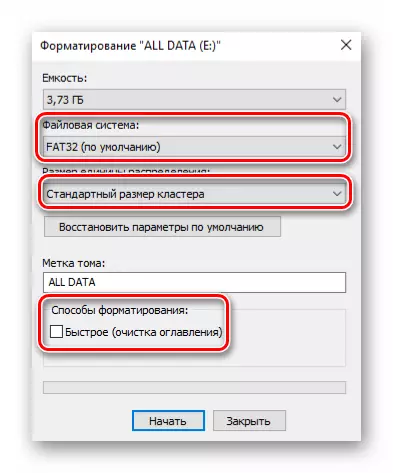

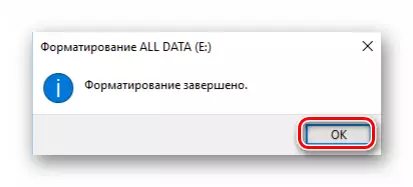
ប្រសិនបើសកម្មភាពដែលបានពិពណ៌នាខាងលើមិនបានជួយអ្នកទេវាពិតជាគួរឱ្យព្យាយាមសាកល្បងវិធីសាស្ត្រមួយទៀត។
វិធីទី 2: ប្រើកំណែមួយទៀត
ដូចដែលអាចមើលឃើញពីឈ្មោះ, កំណែនៃការដោះស្រាយបញ្ហានេះគឺសាមញ្ញណាស់។ ការពិតគឺថាកម្មវិធីឧបករណ៍បង្កើតប្រព័ន្ធផ្សព្វផ្សាយដូចជាកម្មវិធីផ្សេងទៀតត្រូវបានផលិតនៅក្នុងជំនាន់ផ្សេងៗគ្នា។ វាអាចទៅរួចដែលថាកំណែដែលអ្នកប្រើគ្រាន់តែមានជម្លោះជាមួយប្រព័ន្ធប្រតិបត្តិការឬដ្រាយយូអេសប៊ី។ ក្នុងករណីនេះវាគ្រប់គ្រាន់ហើយក្នុងការទាញយកការចែកចាយមួយផ្សេងទៀតពីអ៊ីនធឺណិត។ លេខរដ្ឋសភាជាធម្មតាត្រូវបានចង្អុលបង្ហាញនៅក្នុងឈ្មោះឯកសារដោយខ្លួនវាផ្ទាល់។ រូបភាពខាងក្រោមបង្ហាញថាក្នុងករណីនេះ ឆ្នាំ 1809 ។.

ភាពស្មុគស្មាញនៃវិធីសាស្ត្រនេះគឺថាមានតែកម្មវិធីកំណែចុងក្រោយប៉ុណ្ណោះដែលត្រូវបានដាក់នៅលើគេហទំព័រផ្លូវការរបស់ក្រុមហ៊ុន Microsoft ដូច្នេះមុននេះនឹងត្រូវស្វែងរកទីតាំងរបស់ភាគីទីបី។ នេះមានន័យថាអ្នកត្រូវមានការប្រុងប្រយ័ត្នខ្ពស់កុំទាញយកមេរោគនៅលើកុំព្យូទ័រ។ ជាសំណាងល្អមានសេវាកម្មតាមអ៊ិនធរណេតពិសេសដែលអាចពិនិត្យមើលឯកសារដែលអាចទាញយកបានភ្លាមៗសម្រាប់ឧបករណ៍ប្រើប្រាស់ដែលមានគំនិតអាក្រក់។ យើងបានសរសេររួចហើយអំពីធនធានដ៏ល្អបំផុតទាំង 5 ក្នុងចំណោមធនធានដ៏ល្អបំផុត។
អានបន្ថែម: ប្រព័ន្ធត្រួតពិនិត្យតាមអ៊ិនធរណេតឯកសារនិងបណ្តាញភ្ជាប់ទៅនឹងមេរោគ
ក្នុង 90% នៃករណីការប្រើប្រភេទឧបករណ៍បង្កើតប្រព័ន្ធផ្សព្វផ្សាយមួយទៀតជួយដោះស្រាយបញ្ហាដោយប្រើដ្រាយយូអេសប៊ី។
និយាយលើអត្ថបទនេះអត្ថបទរបស់យើងបានឈានដល់ទីបញ្ចប់ហើយ។ ជាការសន្និដ្ឋានខ្ញុំចង់រំលឹកអ្នកថាអ្នកអាចបង្កើតដ្រាយចាប់ផ្ដើមមិនត្រឹមតែដោយមានជំនួយពីឧបករណ៍ប្រើប្រាស់ដែលបានបញ្ជាក់នៅក្នុងអត្ថបទទេបើចាំបាច់អ្នកតែងតែអាចជួយបានជំនួយពីភាគីទីបីជានិច្ច។
អានបន្ថែម: កម្មវិធីសម្រាប់បង្កើតដ្រាយវ៍ពន្លឺកំពុងផ្ទុក
